Hızlı Başlangıç: İlk kaynak tahmininizi çalıştırma
Bu hızlı başlangıçta, Q# programının kaynaklarını tahmin etmek için Azure Quantum Kaynak Tahmin Aracı'nı kullanmayı öğreneceksiniz.
Önkoşullar
- Visual Studio Code'un en son sürümü veya Vs Code'un Web'de açılması.
- Azure Quantum Geliştirme Seti uzantısının en son sürümü. Yükleme ayrıntıları için bkz . VS Code'da QDK'yi yükleme.
İpucu
Yerel Kaynak Tahmin Aracı'nı çalıştırmak için bir Azure hesabınız olması gerekmez.
Q# örnek programı yükleme
- VS Code'da Dosya > Yeni Dosya'yı seçin ve dosyayı RandomNum.qs olarak kaydedin.
- RandomNum.qs dosyasını açın ve yazın
sample, ardından Rastgele Bit örneği'ni seçin ve dosyayı kaydedin.
Kaynak Tahmin Aracı'nı çalıştırma
Kaynak Tahmin Aracı, dördü kapı tabanlı yönerge kümelerine ve ikisi Majorana yönerge kümesine sahip olan altı önceden tanımlanmış kubit parametresi sunar. Ayrıca iki kuantum hata düzeltme kodusurface_code ve floquet_codesunar.
Bu örnekte, qubit parametresini ve kuantum hata düzeltme kodunu kullanarak qubit_gate_us_e3 Kaynak Tahmin Aracı'nı surface_code çalıştırırsınız. Daha fazla bilgi için bkz Target . Kaynak Tahmin Aracı parametreleri .
- Görünüm -> Komut Paleti'ni seçin veya Ctrl+Shift+P tuşlarına basın ve Q#: Kaynak Tahminlerini Hesapla seçeneğini ortaya çıkarması gereken "kaynak" yazın. Kaynak Tahmin Aracı penceresini açmak için bu seçeneği belirleyin.
- Kaynaklarını tahmin etmek için bir veya daha fazla Qubit parametresi + Hata Düzeltmesi kod türü seçebilirsiniz. Bu örnekte qubit_gate_us_e3 seçin ve Tamam'a tıklayın.
- Hata bütçesini belirtin veya varsayılan 0,001 değerini kabul edin. Bu örnek için varsayılan değeri bırakın ve Enter tuşuna basın.
- Dosya adına göre varsayılan sonuç adını (bu örnekte RandomNum) kabul etmek için Enter tuşuna basın.
Sonuçları görüntüleme
Kaynak Tahmin Aracı, her biri kubit sayısı ile çalışma zamanı arasındaki dengeleri gösteren aynı algoritma için birden çok tahmin sağlar. Çalışma zamanı ile sistem ölçeği arasındaki dengeyi anlamak, kaynak tahmininin en önemli yönlerinden biridir.
Kaynak tahmininin sonucu Q# Tahmini penceresinde görüntülenir.
Sonuçlar sekmesinde kaynak tahmininin özeti görüntülenir. Görüntülemek istediğiniz sütunları seçmek için ilk satırın yanındaki simgeye tıklayın. Çalıştırma adı, tahmin türü, kubit türü, qec şeması, hata bütçesi, mantıksal kubitler, mantıksal derinlik, kod uzaklığı, T durumları, T fabrikaları, T fabrika kesri, çalışma zamanı, rQOPS ve fiziksel kubitler arasından seçim yapabilirsiniz.
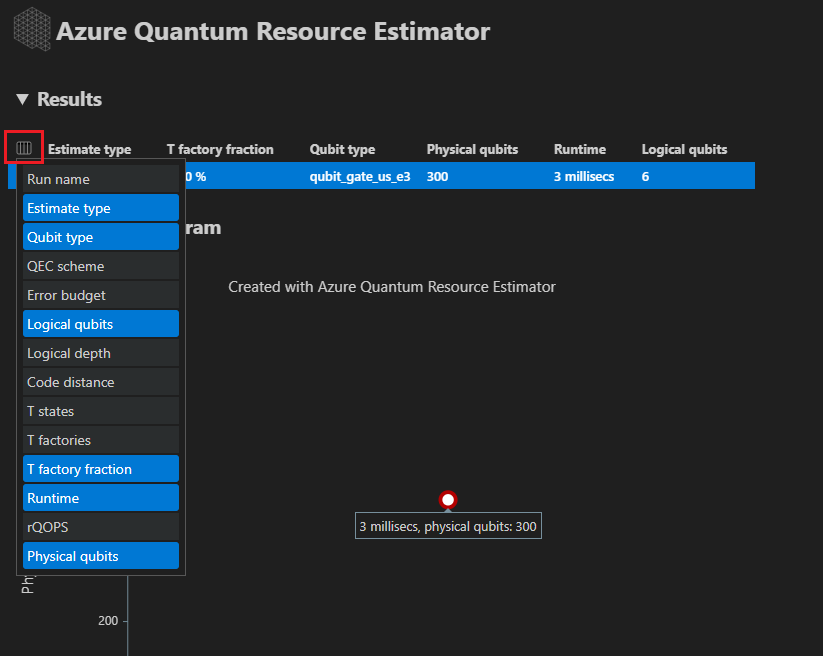
Sonuçlar tablosunun Tahmin türü sütununda algoritmanız için en uygun {kubit sayısı, çalışma zamanı} birleşimlerinin sayısını görebilirsiniz. Bu birleşimler uzay-zaman diyagramında görülebilir.
Not
Yapılandırmada birden fazla kubit parametresi ve hata düzeltme kodu seçerseniz, sonuçlar Sonuçlar sekmesinde farklı satırlarda görüntülenir. Tablodan bir sonuda tıklandığında ilgili alan diyagramı ve rapor verileri görüntülenir.
Uzay-zaman diyagramı, fiziksel kubit sayısı ile algoritmanın çalışma zamanı arasındaki dengeleri gösterir. Bu durumda Kaynak Tahmin Aracı, binlerce olası kombinasyondan 1 en uygun kombinasyonu bulur. Kaynak tahmininin ayrıntılarını görmek için her {kubit sayısı, çalışma zamanı} noktasının üzerine gelebilirsiniz. Daha fazla bilgi için bkz . Uzay-zaman diyagramı.
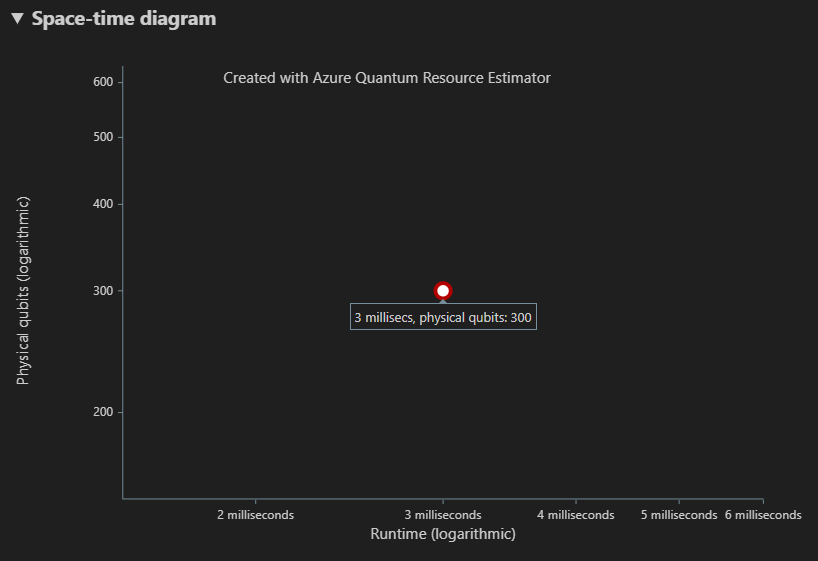
Not
Alan diyagramını ve bu noktaya karşılık gelen kaynak tahmininin ayrıntılarını görmek için uzay-zaman diyagramının bir noktasına ({kubit sayısı, çalışma zamanı} çifti) tıklamanız gerekir.
Boşluk diyagramı sekmesi, algoritma ve T fabrikaları için kullanılan fiziksel kubitlerin dağılımını görüntüler. Bu örnekte algoritma kubitleri ve toplam kubitler aynıdır çünkü algoritma T fabrika kopyalarını kullanmaz. Daha fazla bilgi için bkz . Uzay-zaman diyagramları.
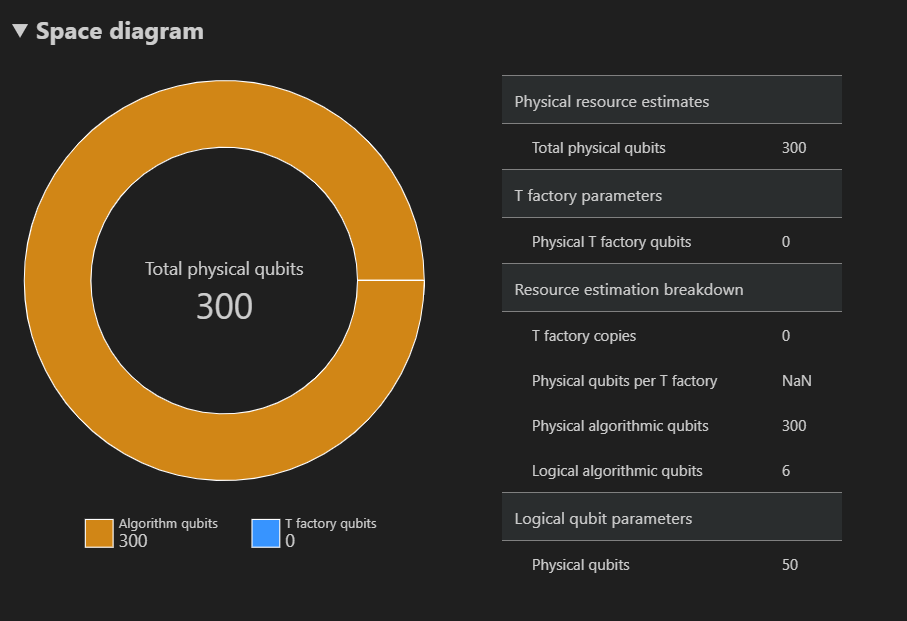
Son olarak, Kaynak Tahminleri sekmesi Kaynak Tahmin Aracı'nın çıkış verilerinin tam listesini görüntüler. Daha fazla bilgi içeren grupları daraltarak maliyet ayrıntılarını inceleyebilirsiniz. Örneğin, Mantıksal kubit parametreleri grubunu daraltın. Daha fazla bilgi için Kaynak Tahmin Aracı'nın rapor verilerine bakın.
Mantıksal kubit parametresi Değer QEC düzeni surface_code Kod uzaklığı 5 Fiziksel kubitler 50 Mantıksal döngü süresi 3 milisaniye Mantıksal kubit hata oranı 3.00E-5 Geçiş ön düzenlemesi 0.03 Hata düzeltme eşiği 0,01 Mantıksal döngü süresi formülü (4 * twoQubitGateTime+ 2 *oneQubitMeasurementTime) *codeDistanceFiziksel kubit formülü 2 * codeDistance*codeDistanceİpucu
Rapor verilerinin her çıkışının açıklamasını görüntülemek için Ayrıntılı satırları göster'e tıklayın.
Kaynak Tahmin Aracı'nın tüm işlevleri bu hızlı başlangıcın kapsamının dışındadır. Daha fazla bilgi için bkz . Farklı SDK'larla ve IDE'lerle Kaynak Tahmin Aracı'nı kullanma.
Not
Kaynak Tahmin Aracı ile çalışırken herhangi bir sorunla karşılaşırsanız Sorun Giderme sayfasına bakın veya ile iletişime geçinAzureQuantumInfo@microsoft.com.